Q&A No. 00244
Windows 10のIPアドレス(IPv4)を固定に設定する手順
以下の手順で設定を行ってください。
デスクトップ画面の左下にある
 (スタートボタン)で右クリックをすると表示されるメニューで、「ネットワーク接続」を選択してください。
(スタートボタン)で右クリックをすると表示されるメニューで、「ネットワーク接続」を選択してください。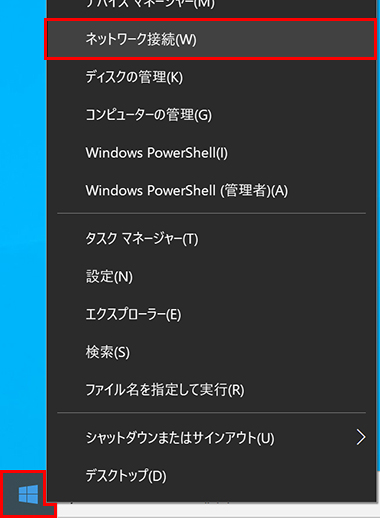
「アダプターのオプションを変更する」を選択してください。
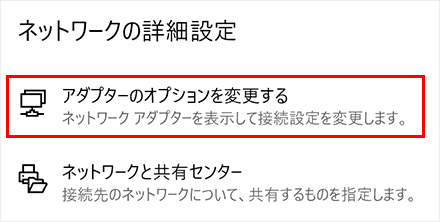
「Wi-Fi」(またはネットワーク名が記載)を右クリックして、[プロパティ]を選択してください。
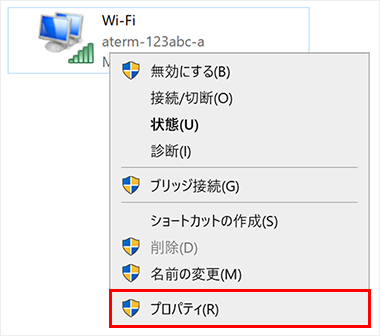
「インターネット プロトコル バージョン4(TCP/IPv4)」を選択して、【プロパティ】を押してください。
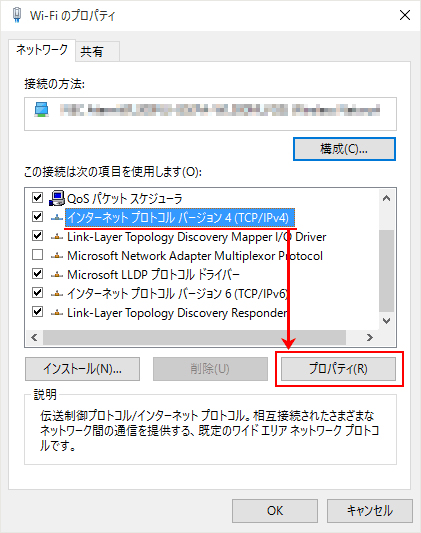
[次のIPアドレスを使う]、[次のDNSサーバーのアドレスを使う]を選択して、固定するIPアドレスを入力してください。
以下は入力内容の一例です。
-
IPアドレスに『192.168.0.100』 / サブネットマスクに『255.255.255.0』 / デフォルトゲートウェイに『192.168.0.1』
-
優先DNSサーバーに空欄(または『192.168.0.1』) / 代替DNSサーバーは空欄
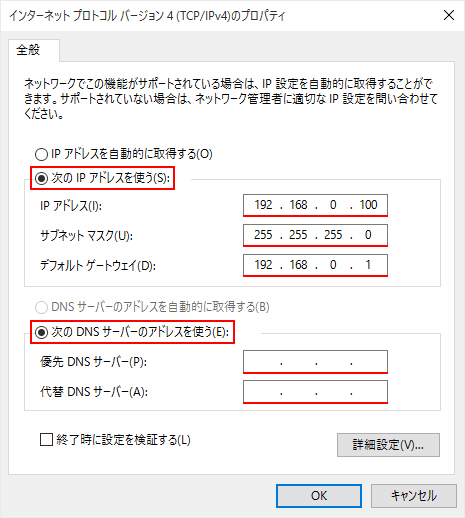
-
- 【OK】ボタンを押して画面を閉じてください。